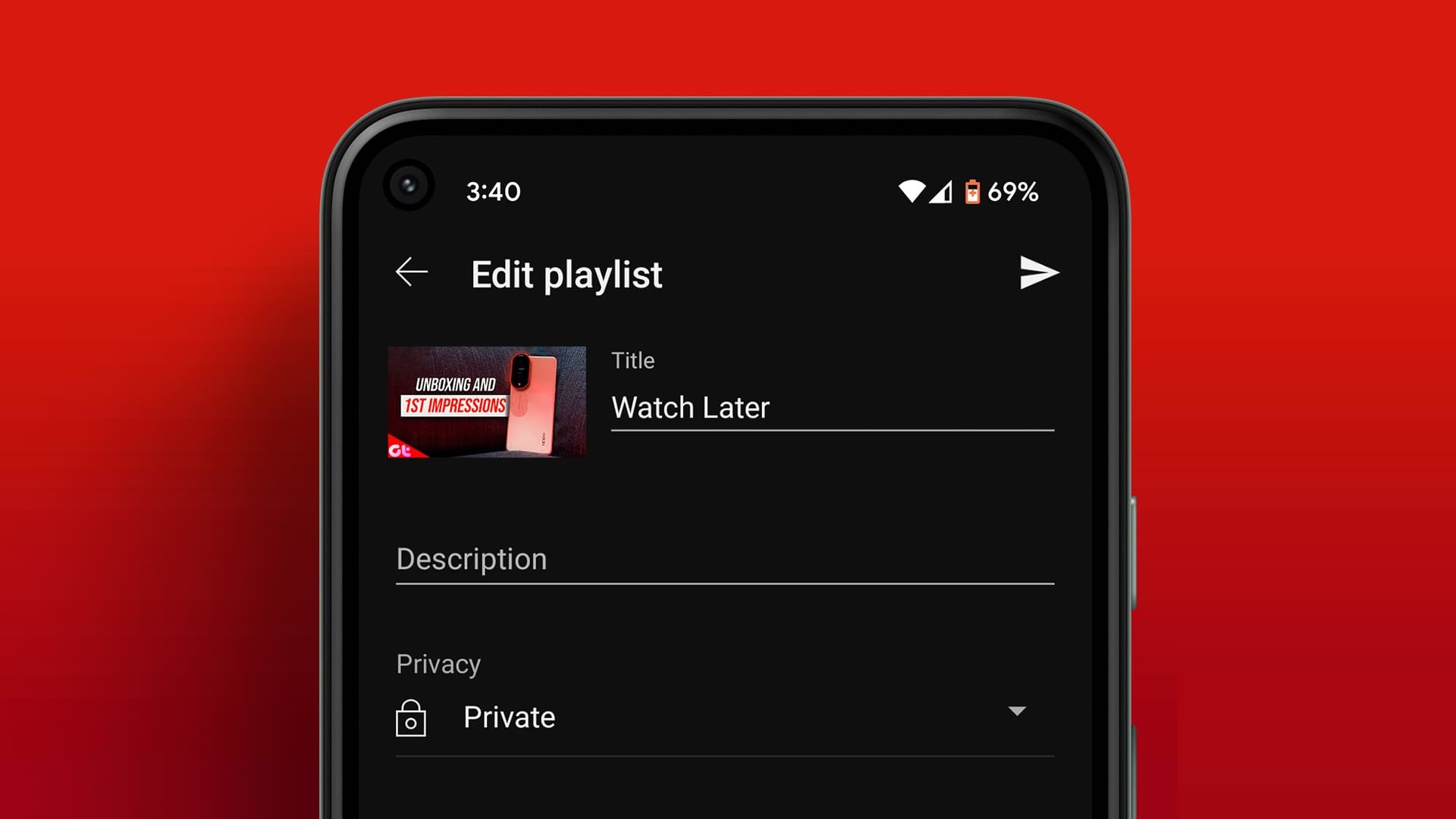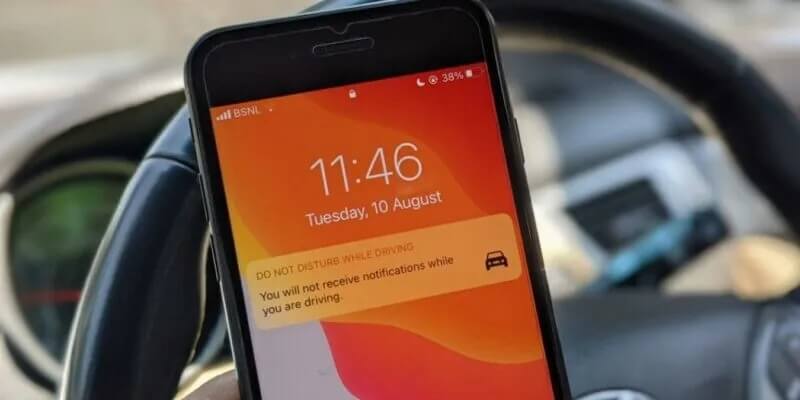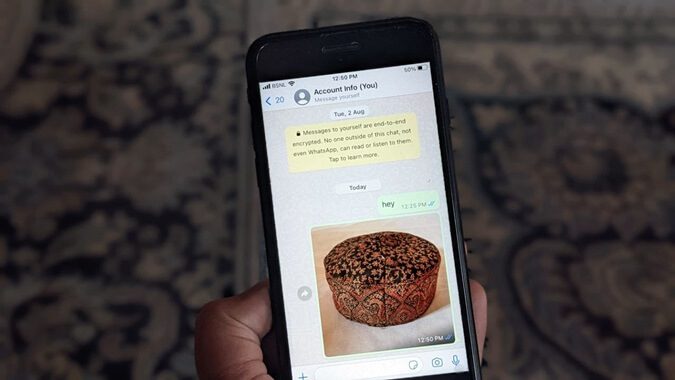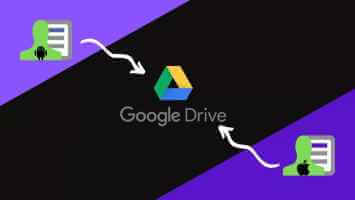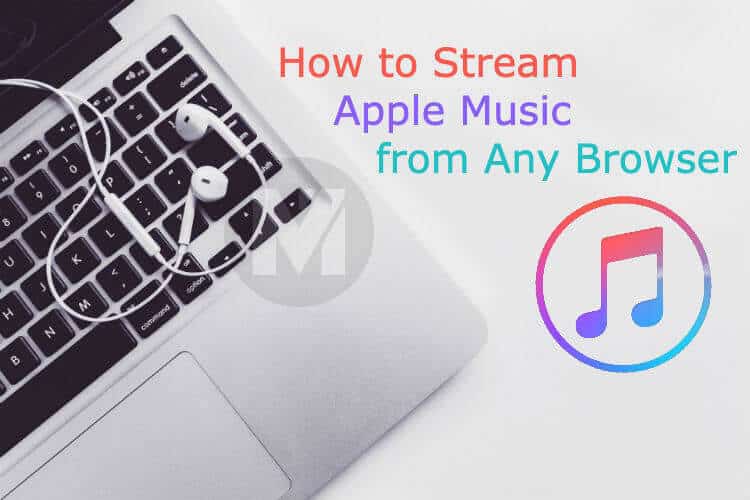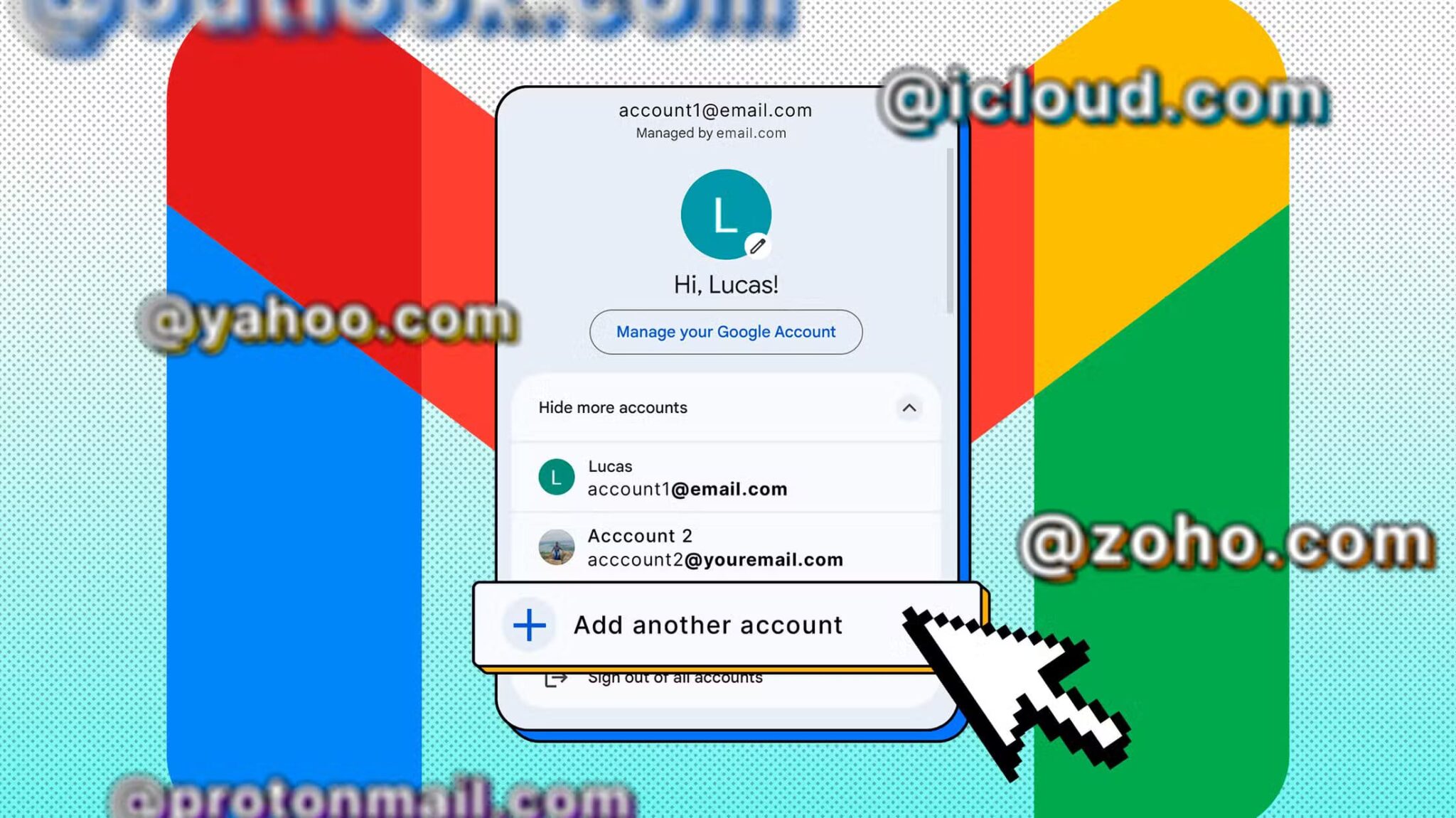لم يعد نشر صورة على Instagram يقتصر على هاتفك فقط. يمكنك النشر على Instagram من جهاز كمبيوتر يعمل بنظام Windows أو Mac. لكن معظم المستخدمين يحبون الوصول إلى النظام الأساسي الاجتماعي من Android أو iPhone. هذا هو السبب وراء تقديم معظم ميزات Instagram الجديدة أولاً لتطبيق الهاتف المحمول. في هذا المنشور ، سنعرض لك أفضل 6 ميزات Instagram يجب أن تجربها على Android و iPhone. ستمنحك هذه الميزات مزيدًا من القوة للتحكم في خصوصيتك وتخصيص تجربتك.

لكن أولاً ، تأكد من تشغيل Android أو iPhone لأحدث إصدار من تطبيق Instagram.
1. قم بإضافة الحسابات التالية إلى المفضلة
من بين جميع الحسابات التي نتابعها ، فإن بعضها هو المفضل لدينا. والآن ، قدم Instagram خيار إضافة الحسابات المتبعة مثل Favorites. سيعرض هذا المنشورات من حساباتك المفضلة أولاً في خلاصتك. اتبع هذه الخطوات نفسها لمستخدمي Android و iPhone.
الخطوة 1: افتح تطبيق Instagram على جهاز iPhone أو Android.
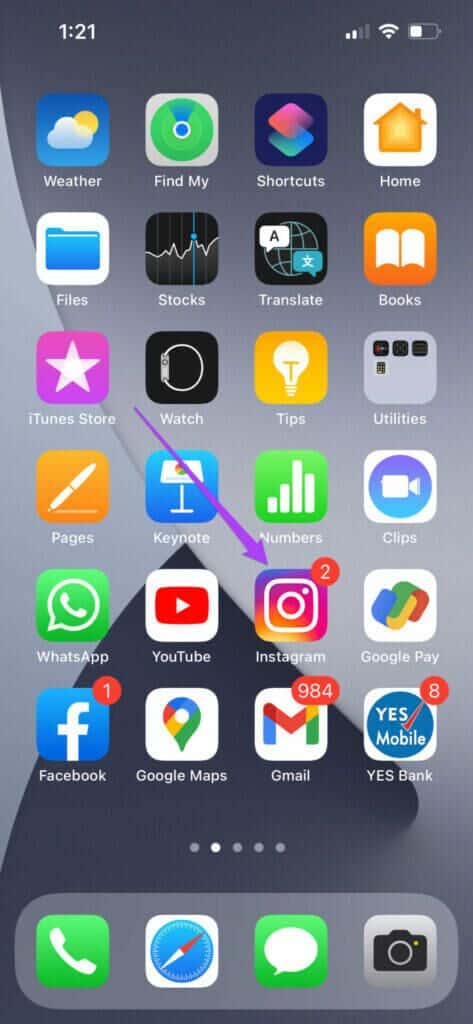
الخطوة 2: قم بالتمرير في الخلاصة للعثور على منشور من حسابك المفضل.

خطوة 3: اضغط على النقاط الثلاث في الزاوية العلوية اليمنى من المنشور.

الخطوة 4: حدد إضافة إلى المفضلة من القائمة المنبثقة في الأسفل.
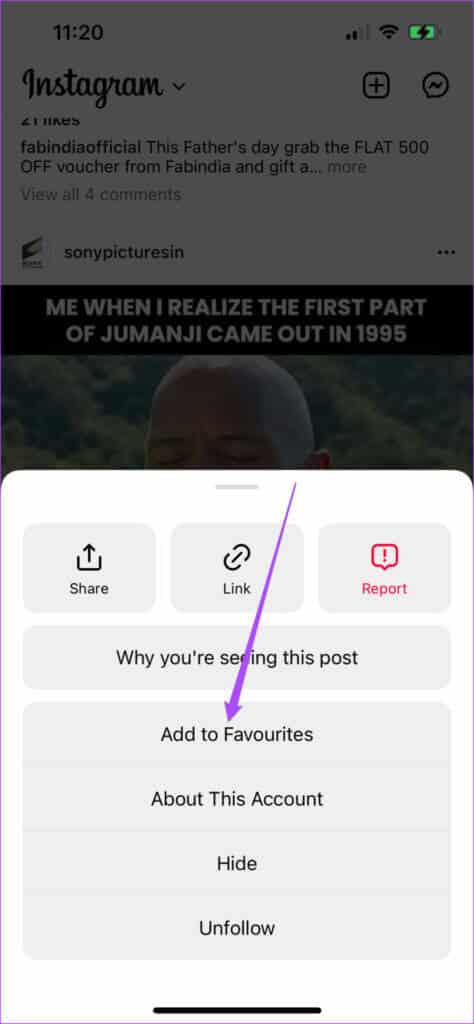
بعد أن يضيف Instagram الحساب إلى المفضلة ، ستلاحظ نجمة وردية بجوار النقاط الثلاث.

لإضافة وإدارة حساباتك المفضلة ، اتبع هذه الخطوات.
الخطوة 1: أثناء فتح تطبيق Instagram ، انقر فوق النجمة الوردية التي تظهر بجوار الملفات الشخصية التي تظهر في قائمة المفضلة لديك.

الخطوة 2: اضغط على إدارة المفضلة في المطالبة التي تظهر.
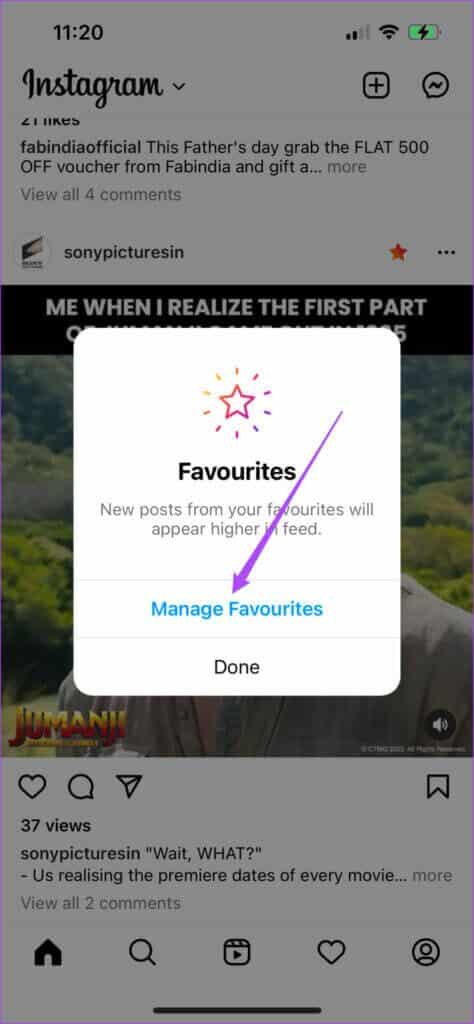
سيتم فتح قائمة المفضلة على شاشتك.
خطوة 3: لإضافة ملف تعريف آخر ، يمكنك إما النقر فوق أيقونة Plus في الزاوية العلوية اليمنى أو النقر فوق مربع البحث.
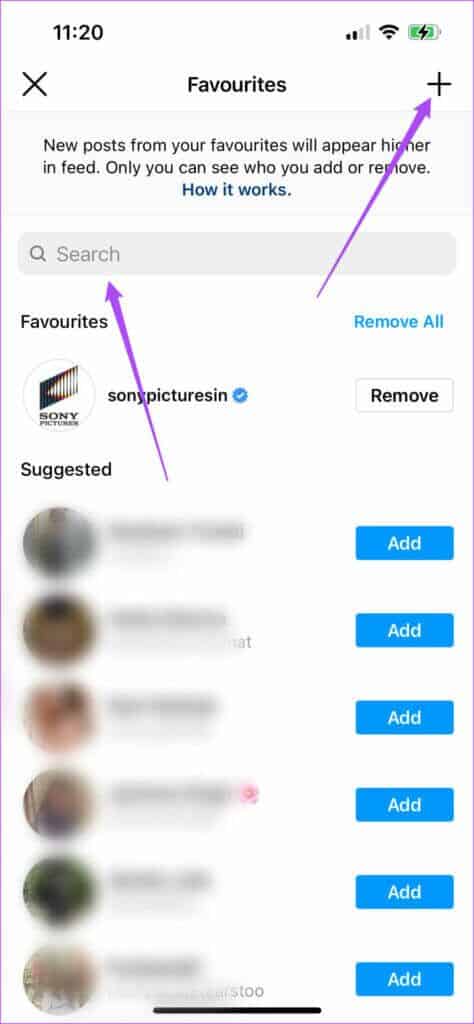
بدلاً من ذلك ، يمكنك الوصول إلى علامة التبويب “المفضلة” باستخدام الخطوات التالية أيضًا.
الخطوة 1: اضغط على أيقونة الملف الشخصي في شريط القائمة السفلي الأيمن.
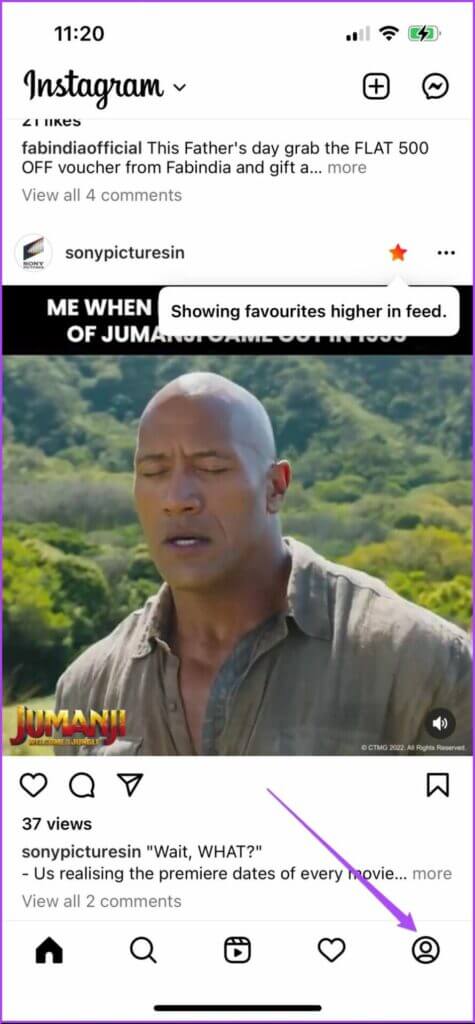
الخطوة 2: اضغط على أيقونة قائمة الخطوط الأفقية الثلاث في الزاوية العلوية اليمنى.
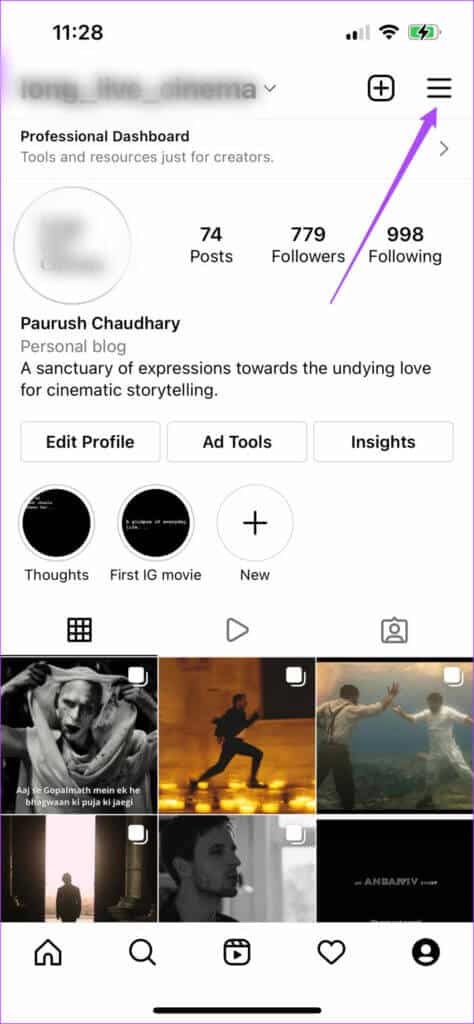
خطوة 3: حدد Favorites (المواقع المفضلة) من القائمة المنبثقة.
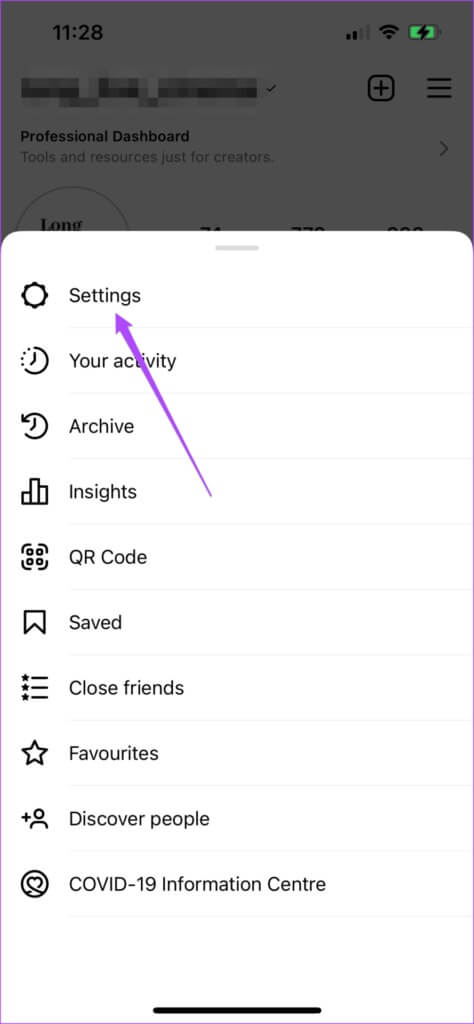
2. ارسم في قصص INSTAGRAM
Instagram Stories هي أسرع طريقة لمشاركة أفكارك ومشهدك المفضل من فيلم وآخر كتاب اشتريته وغير ذلك الكثير. يمكنك أيضًا مشاركة الروابط في “القصص” لتوجيه جمهورك إلى موقع ويب معين. يعد الرسم مفيدًا لكتابة أي شيء في الصورة أو رسمه أو التعليق عليه. اتبع هذه الخطوات لاستخدام ميزة الرسم في قصصك.
الخطوة 1: افتح تطبيق Instagram على جهاز iPhone أو Android.
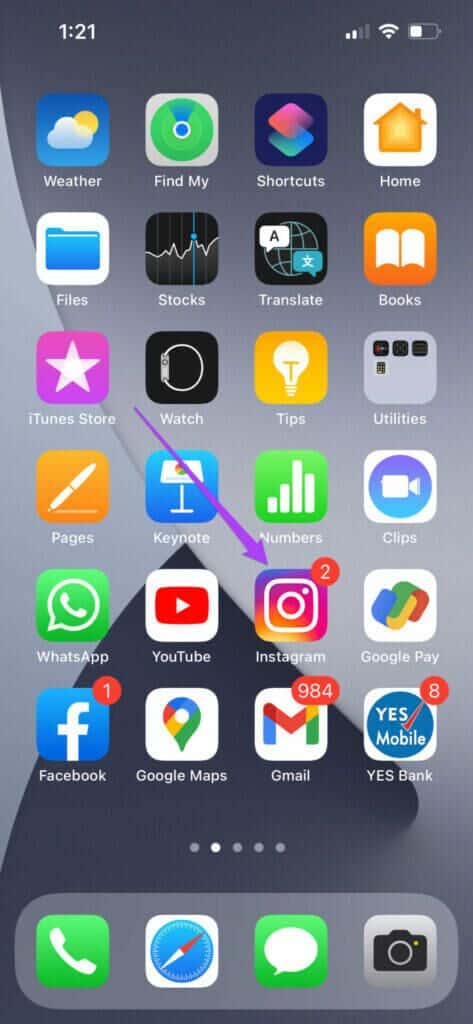
الخطوة 2: اضغط على أيقونة Plus في الزاوية العلوية اليمنى وحدد Story.
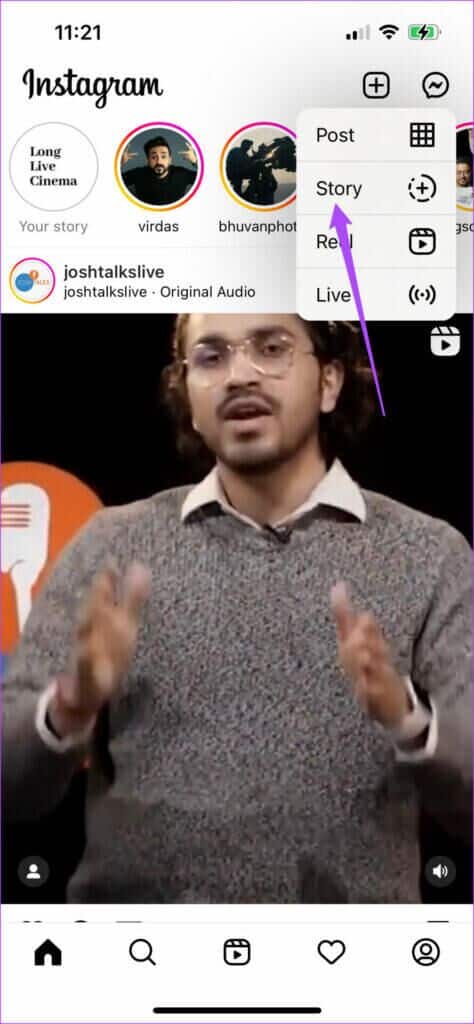
خطوة 3: انقر فوق صورة للكشف عن الخيارات.
الخطوة 4: اضغط على النقاط الثلاث في الزاوية اليمنى العلوية.
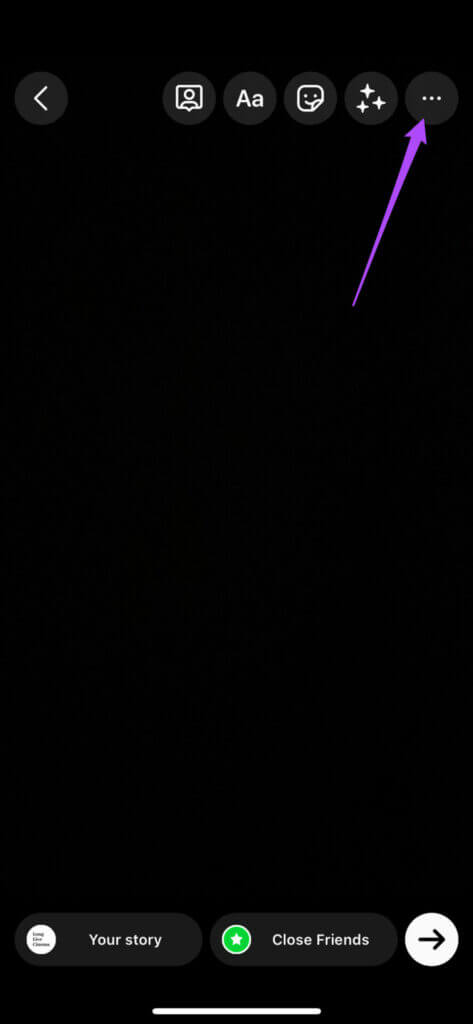
الخطوة 5: حدد خيار الرسم.
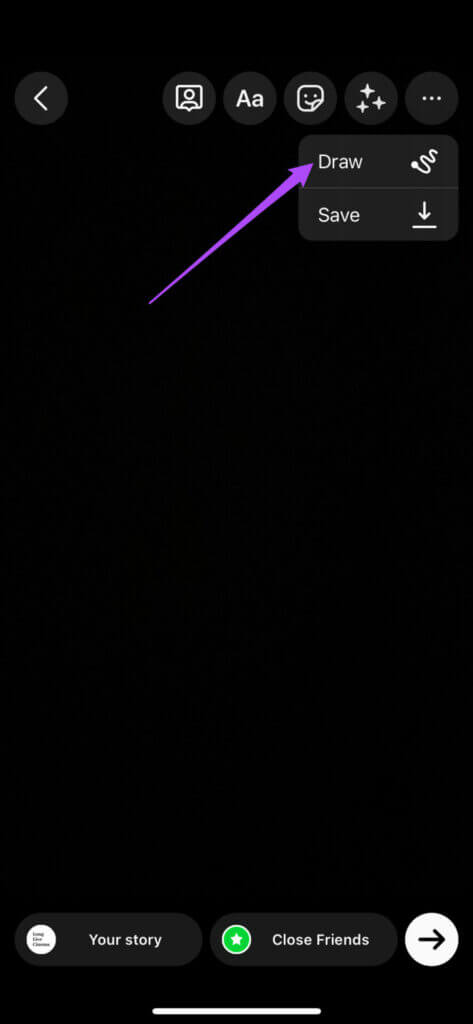
خطوة 6: يمكنك استخدام إصبعك لرسم أو كتابة نص من اختيارك.
تحصل على خيار زيادة حجم الحد وتغيير اللون وحجم العلامة.
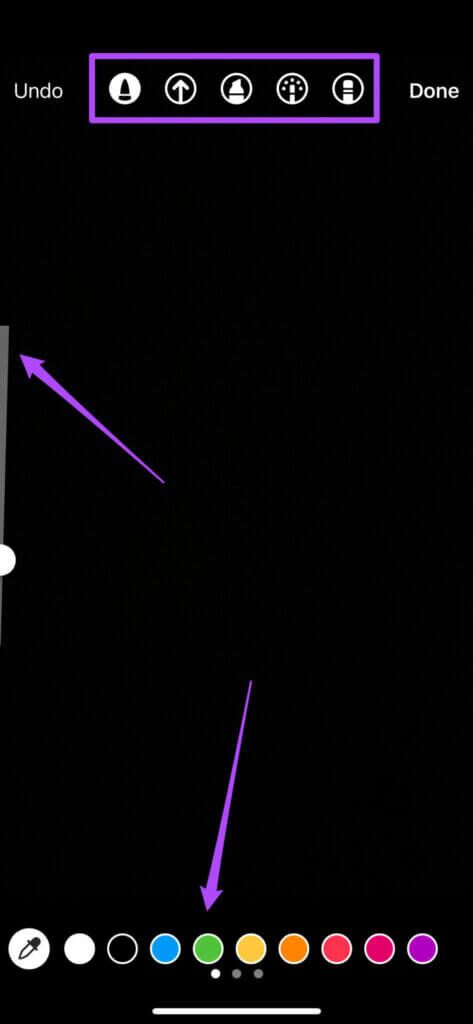
الخطوة 7: بعد الانتهاء من الرسم ، انقر فوق تم لحفظه.
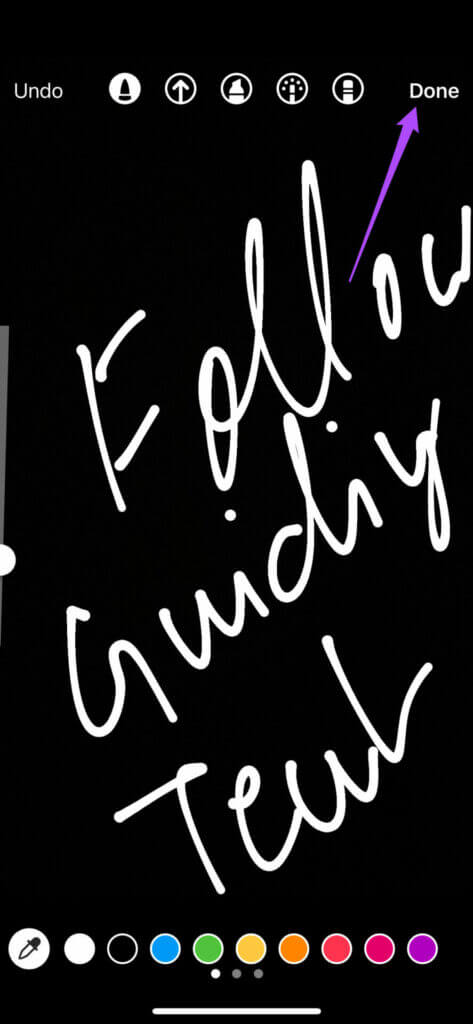
الخطوة 8: اضغط على السهم الأبيض في الزاوية اليمنى السفلية لمشاركة الرسم كقصة.
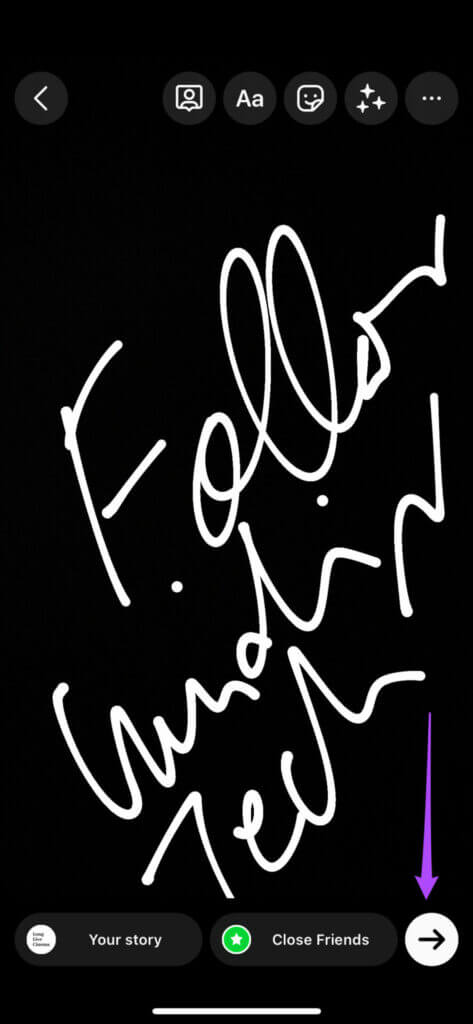
3. استخدم FACEBOOK AVATAR في قصة Instagram
تمامًا مثل Apple و Samsung ، قفز Facebook أيضًا في عربة AR Emoji من خلال تقديم Facebook Avatars. يمكنك إنشاء Facebook Avatar تتناسب مع شخصيتك. والآن يمكنك مشاركة صورتك الرمزية على قصص Instagram الخاصة بك أيضًا. اتبع هذه الخطوات.
الخطوة 1: افتح تطبيق Instagram على جهاز Android أو iPhone.
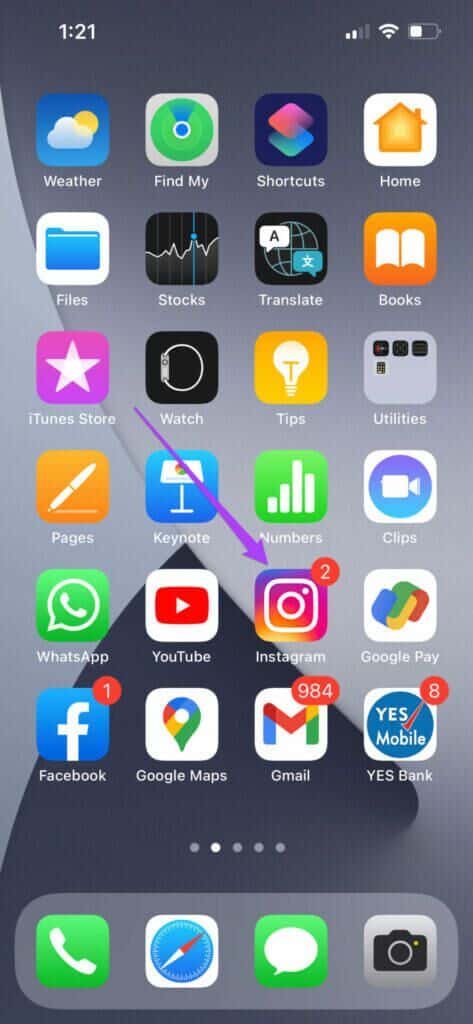
الخطوة 2: اسحب لليسار من خلاصتك لإظهار نافذة القصص.
خطوة 3: انقر فوق صورة واضغط على أيقونة الملصق في الأعلى.
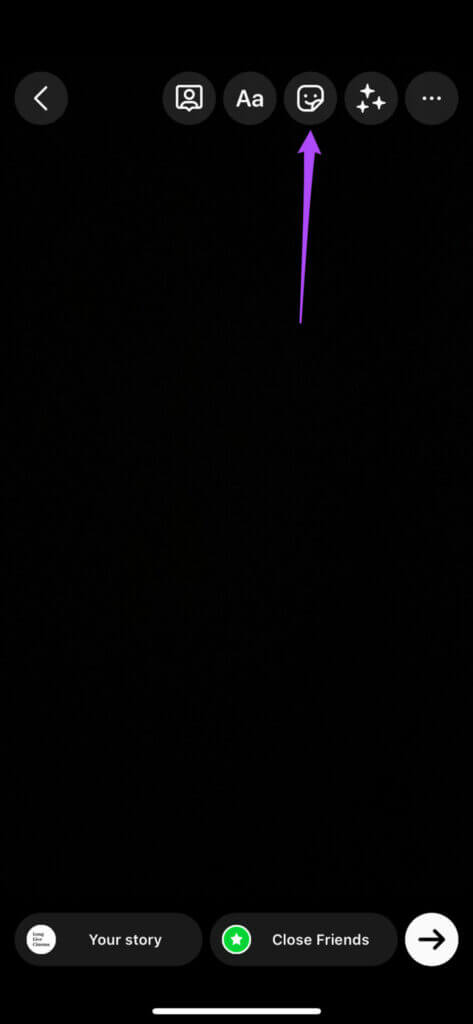
الخطوة 4: اضغط على أيقونة Avatar من قائمة الخيارات.
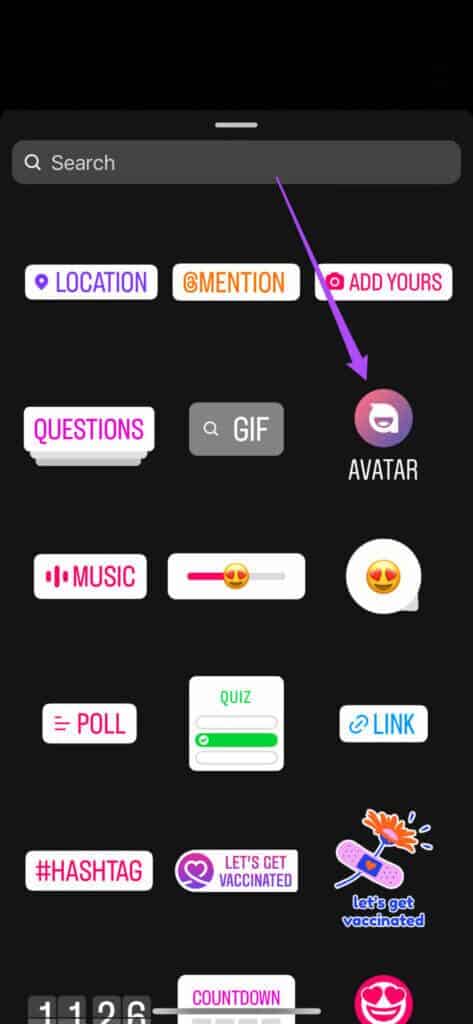
ستظهر على شاشتك قائمة بملصقات Facebook Avatar بناءً على الإيماءات والعواطف.
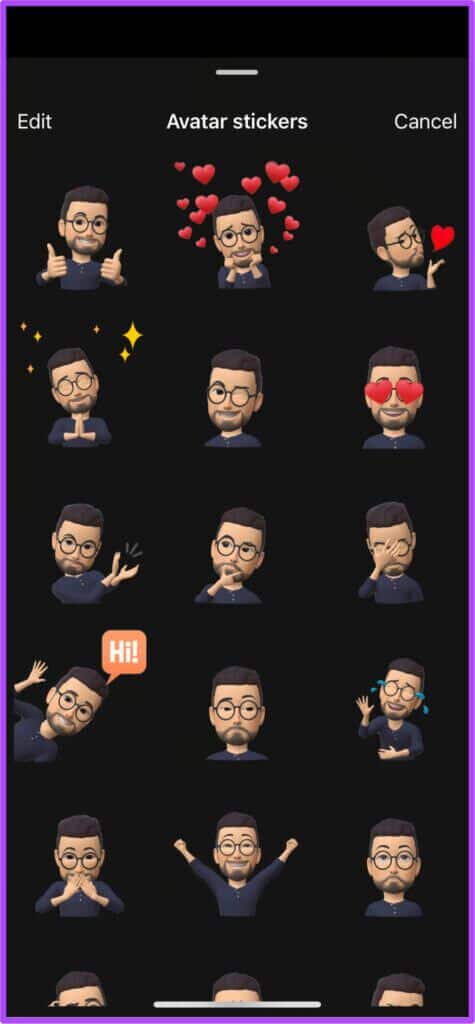
الخطوة 5: حدد واحدة واضغط عليها لإضافتها إلى قصتك.
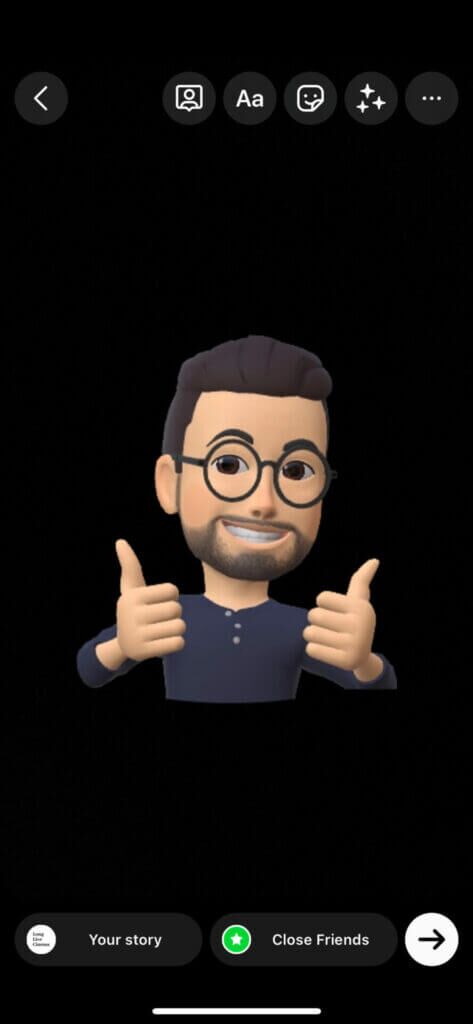
يمكنك تخصيص بعض الصور الرمزية بشكل أكبر من خلال النقر على الصورة التي تختارها.
خطوة 6: بعد تحديد التفضيلات الخاصة بك ، انقر فوق السهم الأبيض في الجزء السفلي الأيمن لنشر الصورة الرمزية على Facebook كـ Instagram Story.
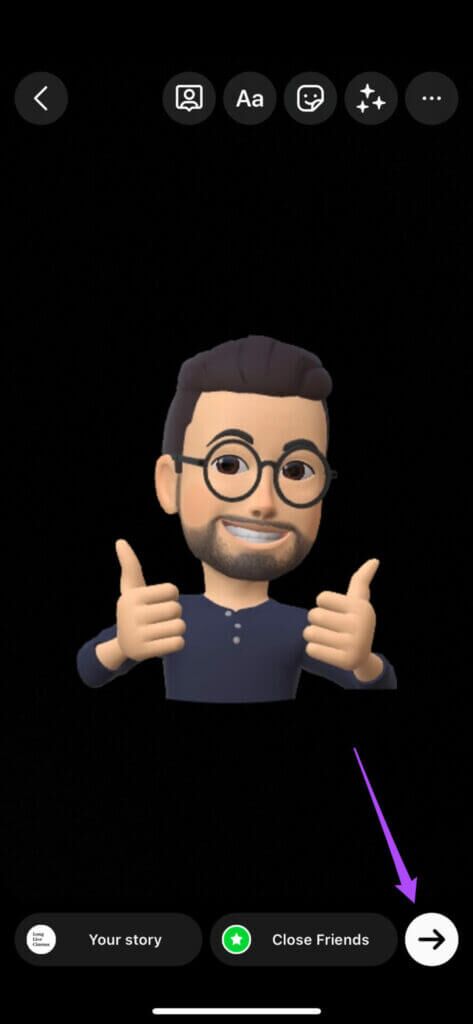
4. التحقق من معلومات الحساب للتأكد من صحتها
يتيح Instagram للمستخدمين متابعة المشاهير المفضلين لديهم ، والميزات العامة ، والعلامات التجارية ، والمزيد. ولكن إلى جانب العثور على ملفاتهم الشخصية الرسمية ، ستجد أيضًا الكثير من الملفات الشخصية المزيفة التي تم إنشاؤها على المنصة. ينشئ بعض الأشخاص ملفات تعريف مزيفة لمضايقة المستخدمين الآخرين وخداعهم. لذلك لإضافة عامل تصفية الأصالة ، يمنحك Instagram الآن خيار التحقق من معلومات الحساب لملف تعريف. إليك الطريقة.
الخطوة 1: افتح ملفًا تتابعه على Instagram وانتقل إلى أي منشور.
الخطوة 2: اضغط على النقاط الثلاث في الزاوية العلوية اليمنى من المنشور.
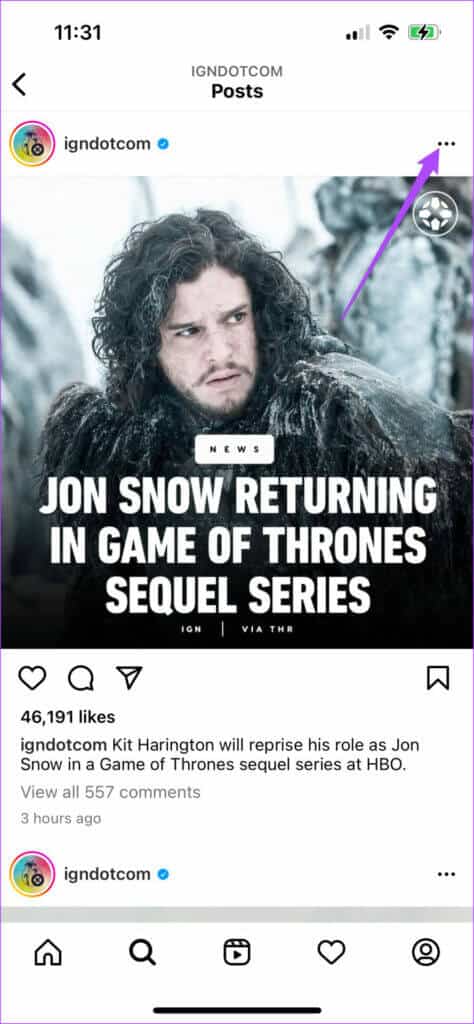
خطوة 3: اضغط على حول هذا الحساب.
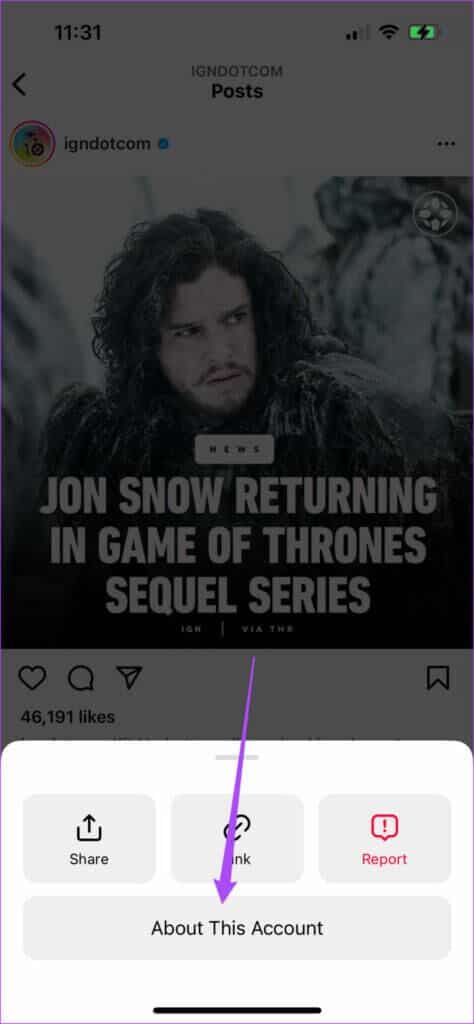
سترى الآن معلومات هذا الحساب مثل تاريخ الانضمام ، والحساب القائم ، وأسماء المستخدمين السابقة ، والمزيد.
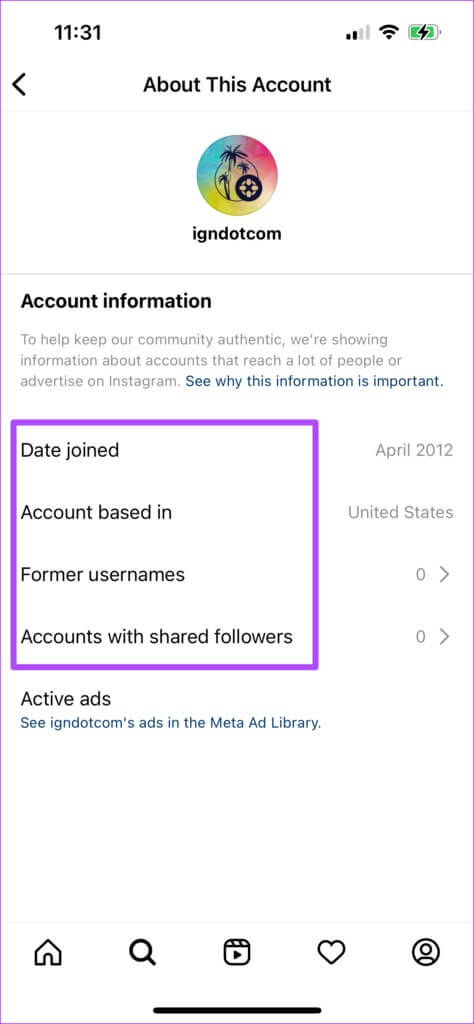
يمكنك أيضًا عرض الإعلانات التي يتم تشغيلها من هذا الملف الشخصي للتحقق من صحتها.
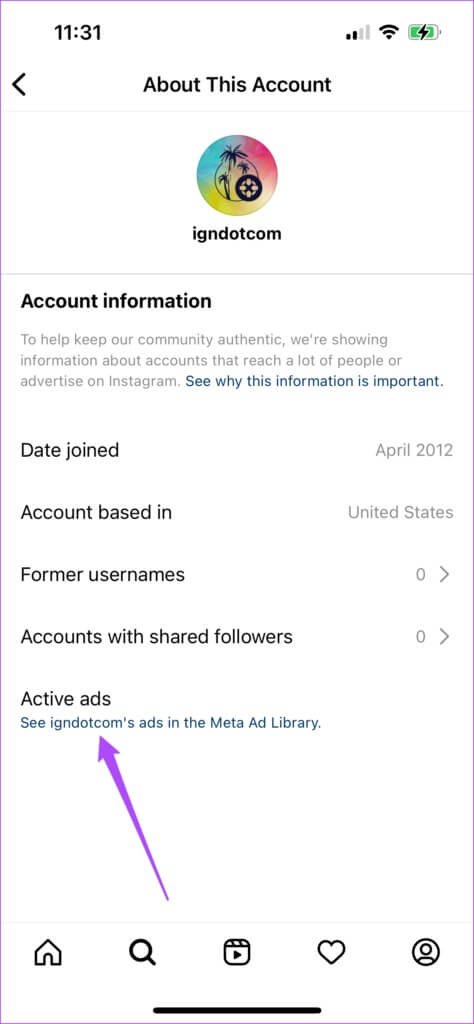
هذه الميزة متاحة فقط لملفات تعريف الأعمال على Instagram.
5. تغيير موضوع الدردشة INSTAGRAM
يمكنك تخصيص محادثات Instagram الفردية الخاصة بك عن طريق تغيير سمة الدردشة. تشبه هذه الميزة تغيير لون سمة الدردشة في Facebook Messenger. إذا كنت تميل أكثر إلى استخدام دردشة Instagram ، فيجب أن تجرب هذه الميزة لتخصيص تجربتك. اتبع هذه الخطوات.
الخطوة 1: افتح Instagram واضغط على أيقونة الدردشة في الزاوية العلوية اليمنى.
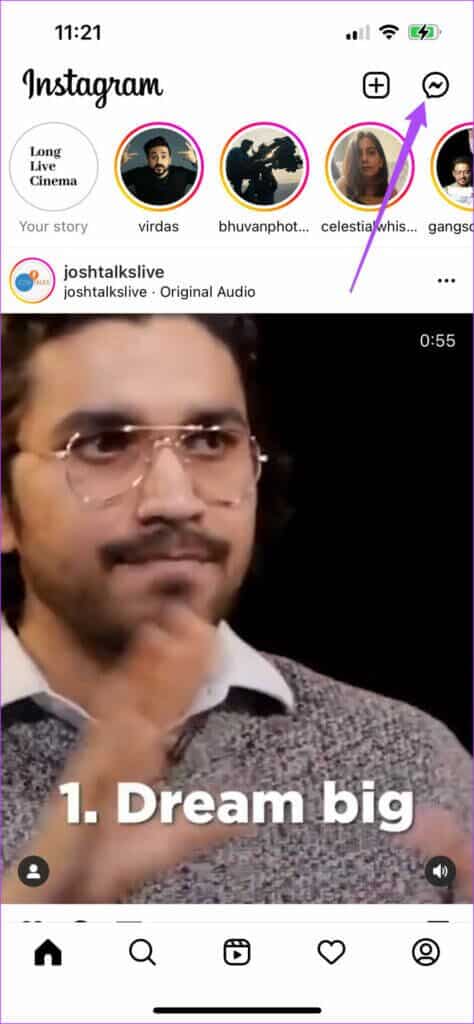
الخطوة 2: حدد الدردشة التي تريد تغيير موضوعها.
خطوة 3: اضغط على أيقونة “i” في الزاوية العلوية اليمنى من الدردشة. جرب الميزات الرائعة في Instagram
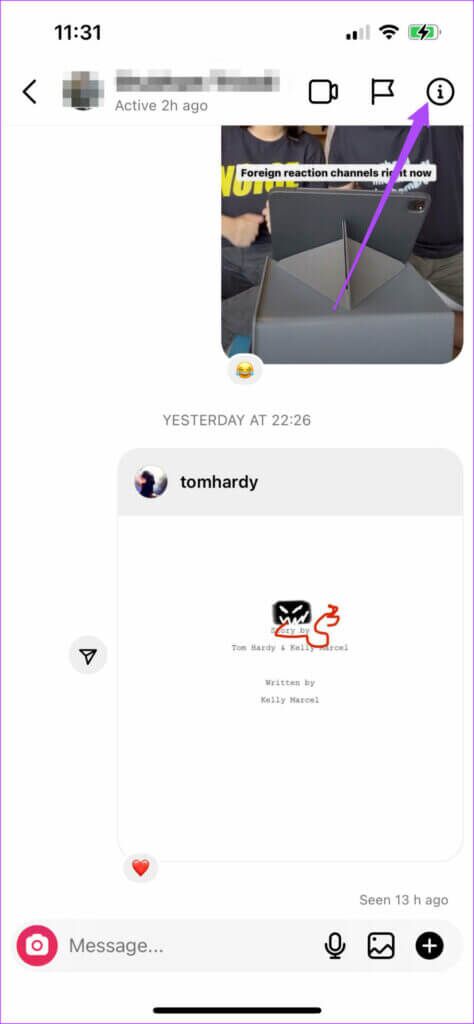
الخطوة 4: حدد الموضوع.
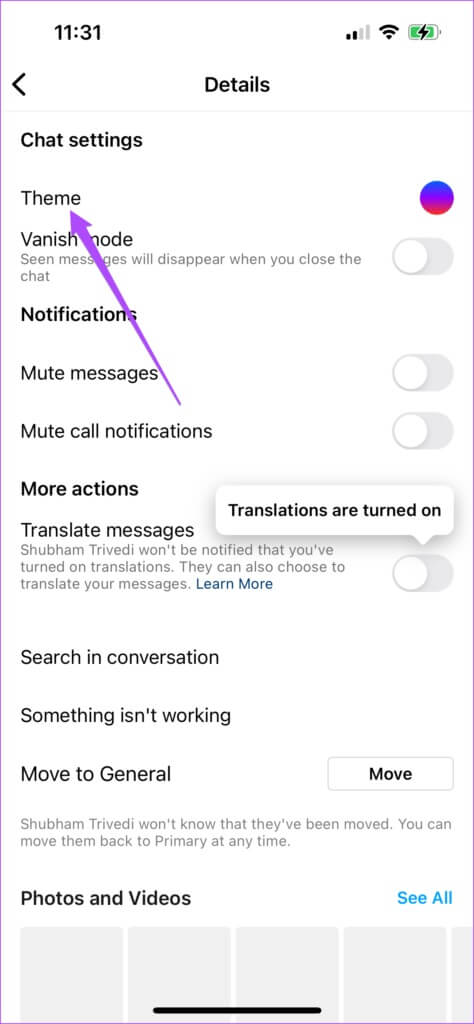
الخطوة 5: قم بالتمرير لأسفل لتحديد موضوع من اختيارك. يمكنك أيضًا الاختيار من بين ألوان وتدرجات مختلفة لموضوع الدردشة.
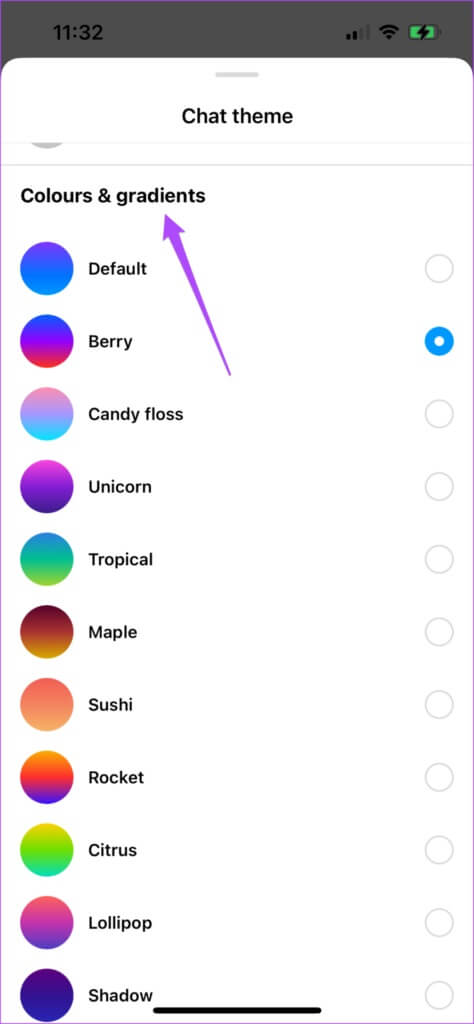
خطوة 6: ارجع إلى الدردشة لترى التغييرات.
6. تمكين التسميات التوضيحية لمقاطع الفيديو
لم يعد Instagram مجرد نظام أساسي لمشاركة الصور بعد الآن. يقوم العديد من المستخدمين بنشر البكرات ويقضون ساعات في التمرير خلالها. إذا كنت تريد مشاهدة مقطع فيديو عند كتم الصوت حتى لا تزعج الآخرين ، ولكنك لا تزال تريد معرفة موضوع الفيديو ، فيمكنك تشغيل التسميات التوضيحية. إليك الطريقة.
الخطوة 1: افتح Instagram واضغط على أيقونة الملف الشخصي في الزاوية اليمنى السفلية.
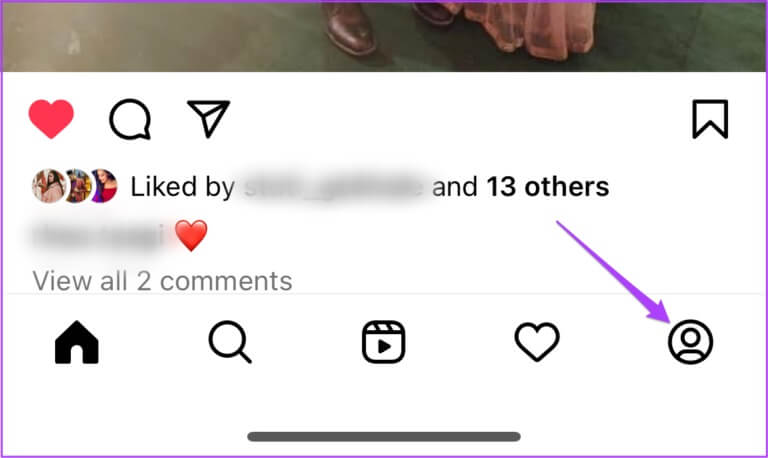
الخطوة 2: اضغط على أيقونة قائمة همبرغر في الزاوية العلوية اليمنى.

خطوة 3: حدد الإعدادات.
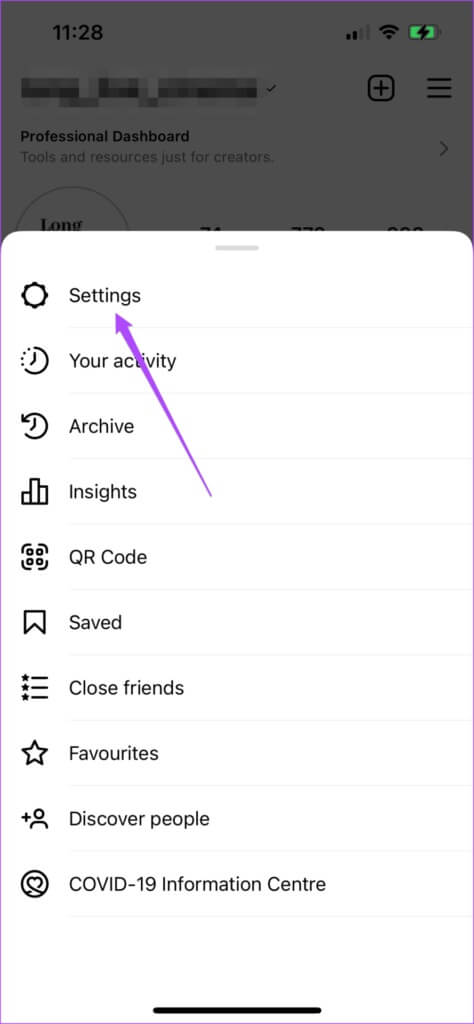
الخطوة 4: اضغط على مربع البحث ، واكتب Captions ، واضغط على Return (iPhone) أو Enter (Android).
الخطوة 5: حدد التسميات التوضيحية.
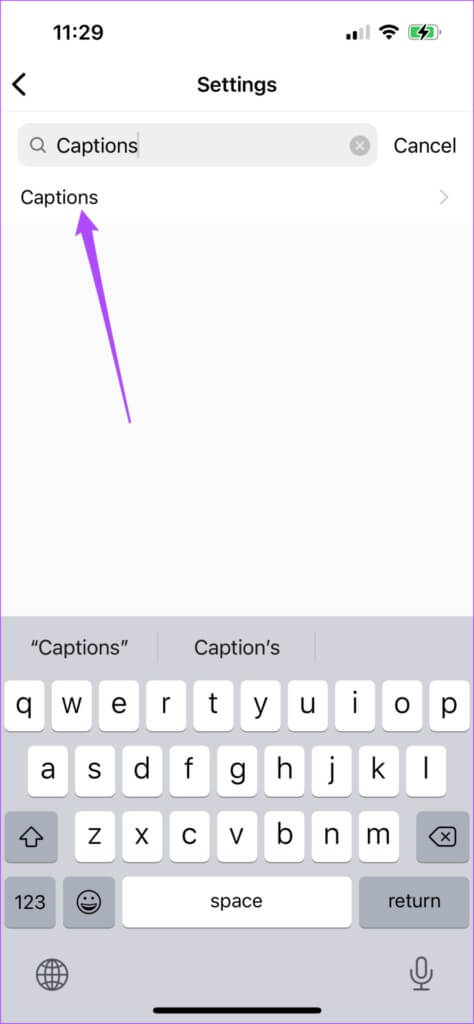
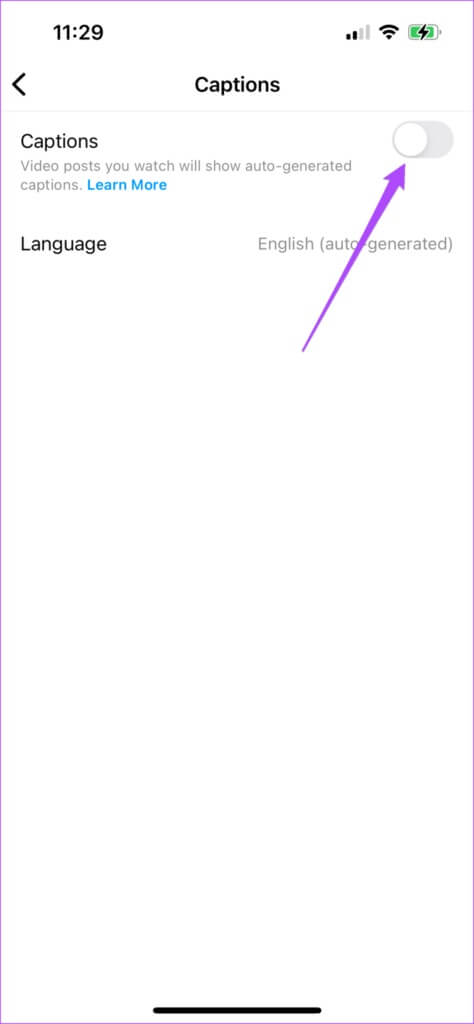
يمكنك أيضًا اختيار لغة التسميات التوضيحية.
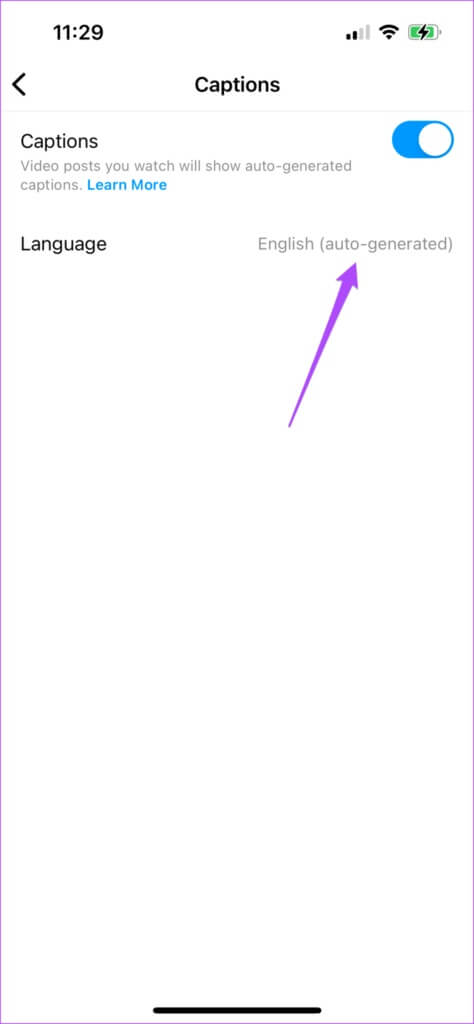
اكتشف INSTAGRAM مع الميزات الرائعة
تساعد هذه الميزات الرائعة على تحسين التجربة الكلية. سواء كنت على دراية بالميزة أم لا ، فإن تجربتها بانتظام يمكن أن يوفر لك الوقت ويتيح لك استخدام النظام الأساسي وفقًا لراحتك. ان لم تقم بعد بالتجربة فابدأ بتجربة ميزات Instagram يجب أن تجربها على Android و iPhone.